linux系统如何复制文件及文件夹到远程服务器,相信很多没有经验的人对此束手无策,为此本文总结了问题出现的原因和解决方法,通过这篇文章希望你能解决这个问题。从一个服务器复制文件到另一个服务器,或者从本地到远程复制是 Linux&n
linux系统如何复制文件及文件夹到远程服务器,相信很多没有经验的人对此束手无策,为此本文总结了问题出现的原因和解决方法,通过这篇文章希望你能解决这个问题。
| 从一个服务器复制文件到另一个服务器,或者从本地到远程复制是 Linux 管理员的日常任务之一。 我觉得不会有人不同意,因为无论在哪里这都是你的日常操作之一。有很多办法都能处理这个任务,我们试着加以概括。你可以挑一个喜欢的方法。当然,看看其他命令也能在别的地方帮到你。 |
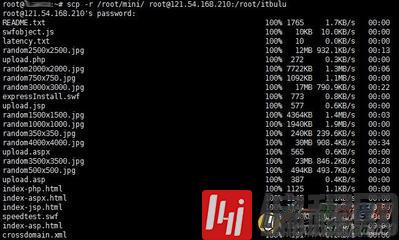
我已经在自己的环境下测试过所有的命令和脚本了,因此你可以直接用到日常工作当中。
通常大家都倾向 scp,因为它是文件复制的原生命令native command之一。但本文所列出的其它命令也很好用,建议你尝试一下。
文件复制可以轻易地用以下四种方法。
scp:在网络上的两个主机之间复制文件,它使用 ssh 做文件传输,并使用相同的认证方式,具有相同的安全性。
rsync:是一个既快速又出众的多功能文件复制工具。它能本地复制、通过远程 shell 在其它主机之间复制,或者与远程的 rsync 守护进程daemon 之间复制。
pscp:是一个并行复制文件到多个主机上的程序。它提供了诸多特性,例如为 scp 配置免密传输,保存输出到文件,以及超时控制。
prsync:也是一个并行复制文件到多个主机上的程序。它也提供了诸多特性,例如为 ssh 配置免密传输,保存输出到 文件,以及超时控制。
方式 1:如何在 Linux 上使用 scp 命令从本地系统向远程系统复制文件/文件夹?
scp 命令可以让我们从本地系统复制文件/文件夹到远程系统上。
我会把 output.txt 文件从本地系统复制到 2g.Centos.com 远程系统的 /opt/backup 文件夹下。
# scp output.txt root@2g.CentOS.com:/opt/backupoutput.txt 100% 2468 2.4KB/s 00:00从本地系统复制两个文件 output.txt 和 passwd-up.sh 到远程系统 2g.CentOs.com 的 /opt/backup 文件夹下。
# scp output.txt passwd-up.sh root@2g.CentOS.com:/opt/backupoutput.txt 100% 2468 2.4KB/s 00:00passwd-up.sh 100% 877 0.9KB/s 00:00从本地系统复制 shell-script 文件夹到远程系统 2g.CentOs.com 的 /opt/back 文件夹下。
这会连同shell-script 文件夹下所有的文件一同复制到/opt/back 下。
# scp -r /home/daygeek/2g/shell-script/ root@:/opt/backup/output.txt 100% 2468 2.4KB/s 00:00ovh.sh 100% 76 0.1KB/s 00:00passwd-up.sh 100% 877 0.9KB/s 00:00passwd-up1.sh 100% 7 0.0KB/s 00:00server-list.txt 100% 23 0.0KB/s 00:00方式 2:如何在 Linux 上使用 scp 命令和 Shell 脚本复制文件/文件夹到多个远程系统上?
如果你想复制同一个文件到多个远程服务器上,那就需要创建一个如下面那样的小 shell 脚本。
并且,需要将服务器添加进 server-list.txt 文件。确保添加成功后,每个服务器应当单独一行。
最终,你想要的脚本就像下面这样:
# file-copy.sh#!/bin/shfor server in `more server-list.txt`do scp /home/daygeek/2g/shell-script/output.txt root@$server:/opt/backupdone完成之后,给 file-copy.sh 文件设置可执行权限。
# chmod +x file-copy.sh最后运行脚本完成复制。
# ./file-copy.shoutput.txt 100% 2468 2.4KB/s 00:00output.txt 100% 2468 2.4KB/s 00:00使用下面的脚本可以复制多个文件到多个远程服务器上。
# file-copy.sh#!/bin/shfor server in `more server-list.txt`do scp /home/daygeek/2g/shell-script/output.txt passwd-up.sh root@$server:/opt/backupdone下面结果显示所有的两个文件都复制到两个服务器上。
# ./file-cp.shoutput.txt 100% 2468 2.4KB/s 00:00passwd-up.sh 100% 877 0.9KB/s 00:00output.txt 100% 2468 2.4KB/s 00:00passwd-up.sh 100% 877 0.9KB/s 00:00使用下面的脚本递归地复制文件夹到多个远程服务器上。
# file-copy.sh#!/bin/shfor server in `more server-list.txt`do scp -r /home/daygeek/2g/shell-script/ root@$server:/opt/backupdone上述脚本的输出。
# ./file-cp.shoutput.txt 100% 2468 2.4KB/s 00:00ovh.sh 100% 76 0.1KB/s 00:00passwd-up.sh 100% 877 0.9KB/s 00:00passwd-up1.sh 100% 7 0.0KB/s 00:00server-list.txt 100% 23 0.0KB/s 00:00output.txt 100% 2468 2.4KB/s 00:00ovh.sh 100% 76 0.1KB/s 00:00passwd-up.sh 100% 877 0.9KB/s 00:00passwd-up1.sh 100% 7 0.0KB/s 00:00server-list.txt 100% 23 0.0KB/s 00:00方式 3:如何在 Linux 上使用 pscp 命令复制文件/文件夹到多个远程系统上?
pscp命令可以直接让我们复制文件到多个远程服务器上。
使用下面的 pscp 命令复制单个文件到远程服务器。
# pscp.pssh -H 2g.CentOS.com /home/daygeek/2g/shell-script/output.txt /opt/backup[1] 18:46:11 [SUCCESS] 2g.CentOS.com使用下面的 pscp 命令复制多个文件到远程服务器。
# pscp.pssh -H 2g.CentOS.com /home/daygeek/2g/shell-script/output.txt ovh.sh /opt/backup[1] 18:47:48 [SUCCESS] 2g.CentOS.com使用下面的 pscp 命令递归地复制整个文件夹到远程服务器。
# pscp.pssh -H 2g.CentOS.com -r /home/daygeek/2g/shell-script/ /opt/backup[1] 18:48:46 [SUCCESS] 2g.CentOS.com使用下面的 pscp 命令使用下面的命令复制单个文件到多个远程服务器。
# pscp.pssh -h server-list.txt /home/daygeek/2g/shell-script/output.txt /opt/backup[1] 18:49:48 [SUCCESS] 2g.CentOS.com[2] 18:49:48 [SUCCESS] 2g.Debian.com使用下面的 pscp 命令复制多个文件到多个远程服务器。
# pscp.pssh -h server-list.txt /home/daygeek/2g/shell-script/output.txt passwd-up.sh /opt/backup[1] 18:50:30 [SUCCESS] 2g.Debian.com[2] 18:50:30 [SUCCESS] 2g.CentOS.com
使用下面的命令递归地复制文件夹到多个远程服务器。
# pscp.pssh -h server-list.txt -r /home/daygeek/2g/shell-script/ /opt/backup[1] 18:51:31 [SUCCESS] 2g.Debian.com[2] 18:51:31 [SUCCESS] 2g.CentOS.com看完上述内容,你们掌握Linux系统如何复制文件及文件夹到远程服务器的方法了吗?如果还想学到更多技能或想了解更多相关内容,欢迎关注编程网操作系统频道,感谢各位的阅读!
--结束END--
本文标题: Linux系统如何复制文件及文件夹到远程服务器
本文链接: https://www.lsjlt.com/news/244793.html(转载时请注明来源链接)
有问题或投稿请发送至: 邮箱/279061341@qq.com QQ/279061341
下载Word文档到电脑,方便收藏和打印~
2024-03-01
2024-03-01
2024-03-01
2024-03-01
2024-03-01
2024-02-29
2024-02-29
2024-02-29
2024-02-29
2024-02-29
回答
回答
回答
回答
回答
回答
回答
回答
回答
回答
0